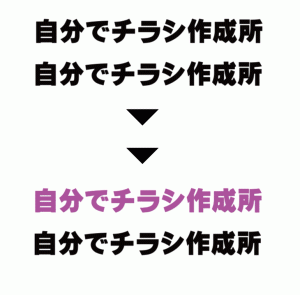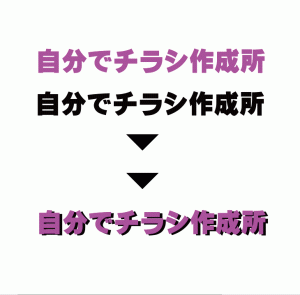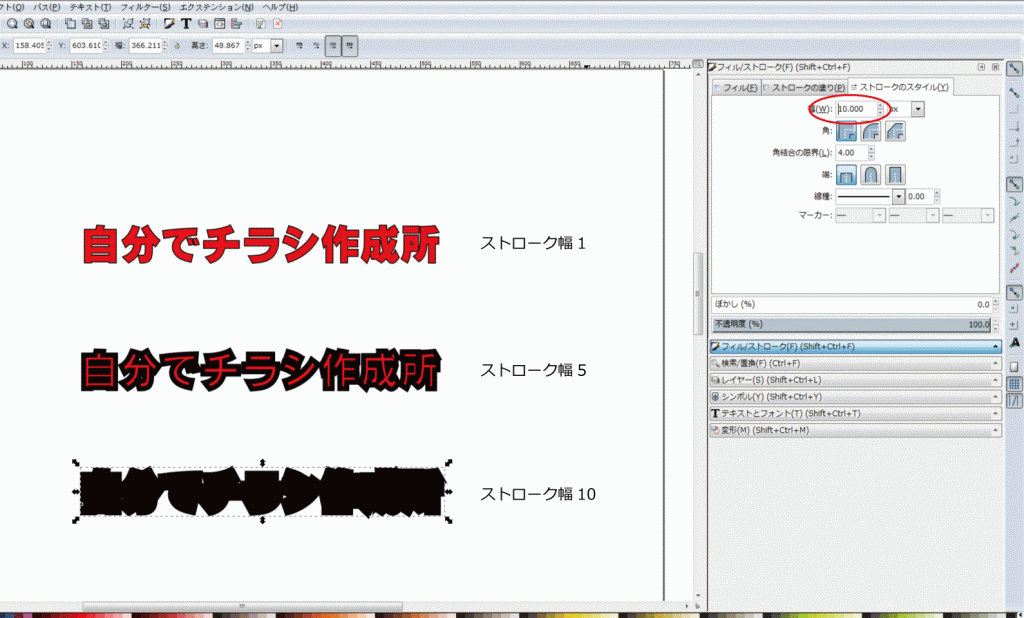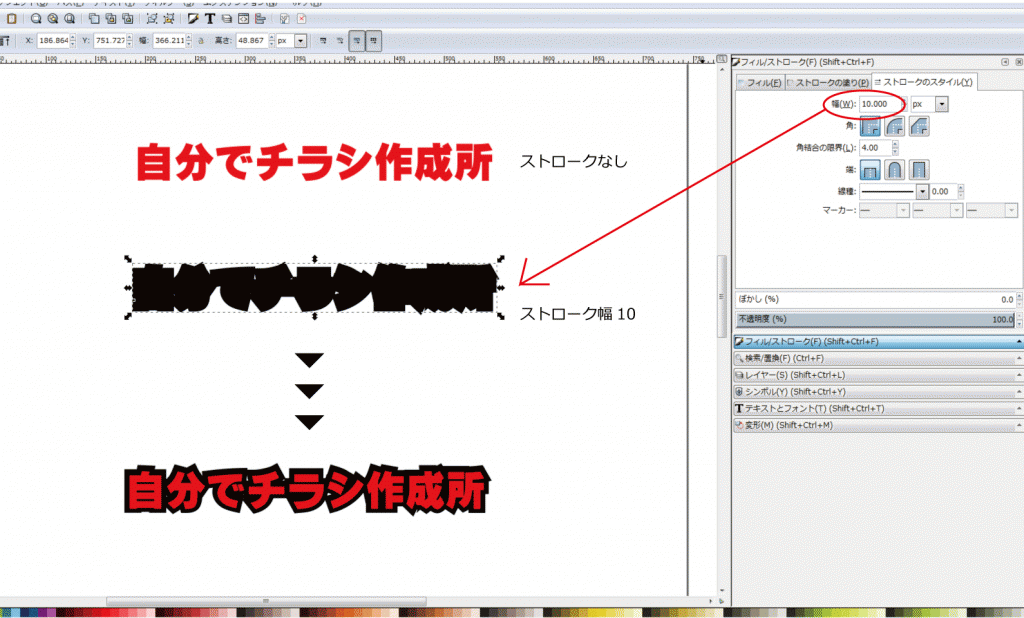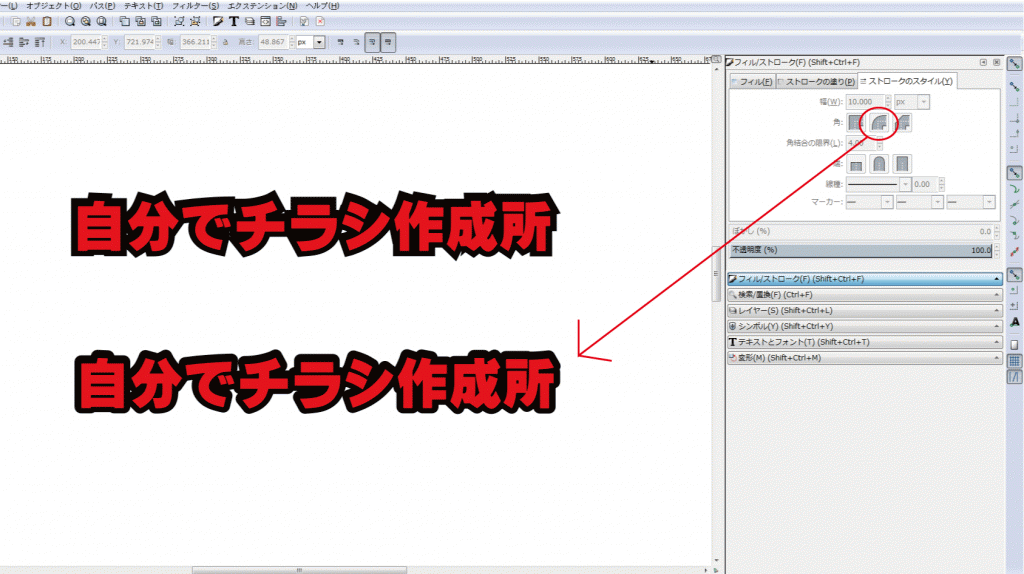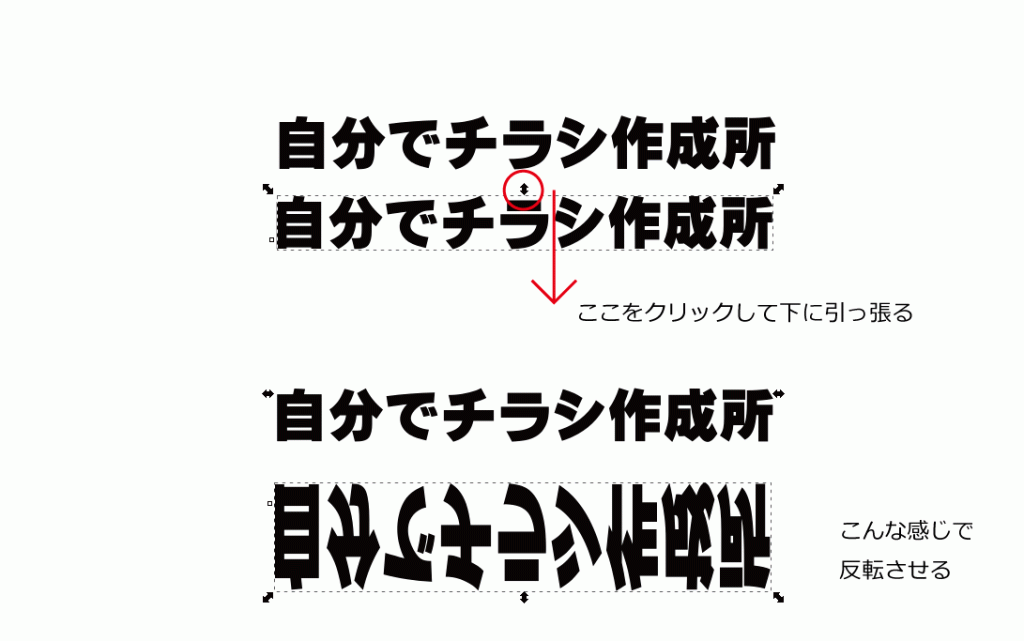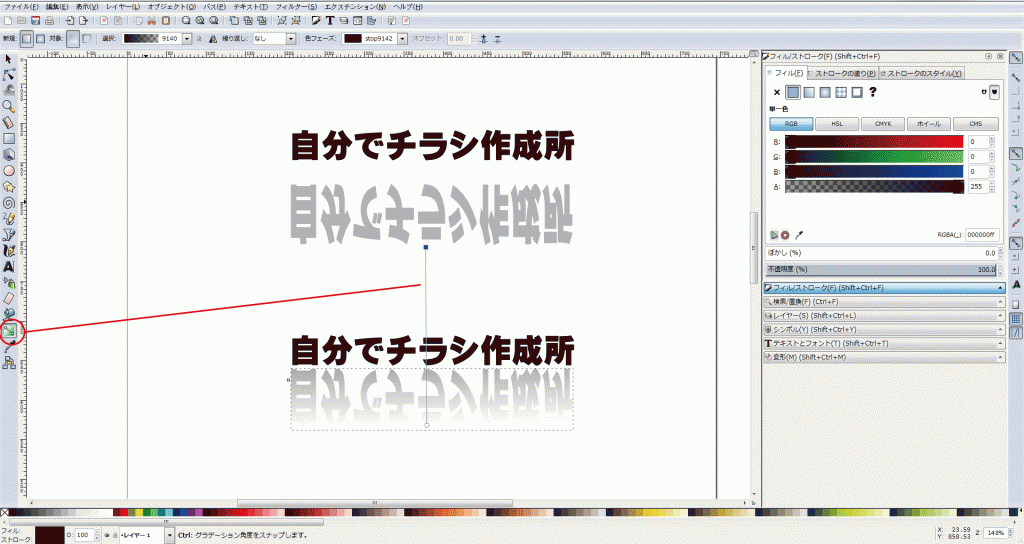【Inkscapeの小技】文字の装飾3パターン
文字を装飾し、目立たせる小技をお伝えします。
文字に陰影をつける
陰影を付けたい文字をコピーし、同じフォント・サイズの文字を2つ用意します。
片方の文字の色を変えます。
ちょっとずらして重ねて完成です。
簡単ですね♪
文字にふちどりを付ける
文字のフィル/ストロークを見てください。
ストローク幅によって、中の色が潰れていくのが分かると思います。下記図。
これでは自由に文字の『ふちどり』を作る事が出来ません。
どうすればいいか。
同じ文字を2つ用意してください。
1つはストロークなし、1つはフィルもストロークも同じ色でお好みのストローク幅に設定してください。
ストロークなしの文字を上に重ねて完成です。
さらに、ストロークの角を丸に設定する事で、丸みのある文字に出来ます。
シンプルな技ですが、利用頻度の高い小技なので覚えて使ってみてください。
文字が透明なガラスに反射しているように見せる
同じ文字を2つ用意してください。
下図を参考に、反転した文字を作ってください。縦に伸びたような文字にしてもらっても大丈夫です。
反転した文字の色を少し薄い色に設定してください。
グラデーションツールを選択し、始点と終点を決めると文字にグラデーションが付きます。
これで透明なガラスに反転したような文字の完成です。
チラシの見出しや、目立たせたい文字に使ってください。